iPhone怎么设置录屏?以下内容主要是在电子数码产品中针对遇上苹果手机怎么录屏教程等问题,我们该怎么处理呢。下面就让我们一起来看看吧,希望能帮你解决到相关问题。
iPhone怎么设置录屏
01.回到桌面;然后点击一下手机屏幕底部并向上划动弹出“控制中心”;之后再点击一下新出现的(刚添加的)“屏幕录制”的按钮。
02.点击之后,屏幕录制按钮所在的位置出现了3秒的倒计时;我们点击一下控制中心上区域,将控制中心隐藏;之后,可以发现状态栏变成了红色(表示录屏已经开始)。
03.点击一下上方的红色区域,屏幕中间出现了是否停止屏幕录制的提示,我们选择并点击“停止”,结束屏幕录制。结束之后,屏幕上方又弹出了“屏幕录制视频已存储到‘照片’”的消息通知。
苹果手机怎么录屏教程
步骤一:当我们需要向别人演示怎么操作手机软件时,就需要进行录屏。那么苹果手机怎么录屏呢?
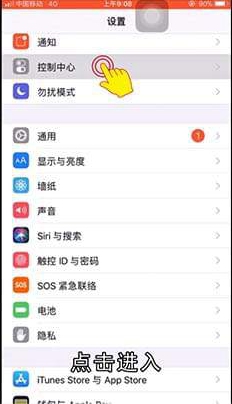
步骤二:首先打开手机【设置】,下滑页面找到【控制中心】,点击进入,进入到控制中心页面后,点击【自定控制】选项,在自定义控制中,我们可以看到很多控制功能可以增加,比如放大器、秒表等等,点击【屏幕录制】前面的加号按钮,屏幕录制就被添加到控制中心了,返回主屏幕。
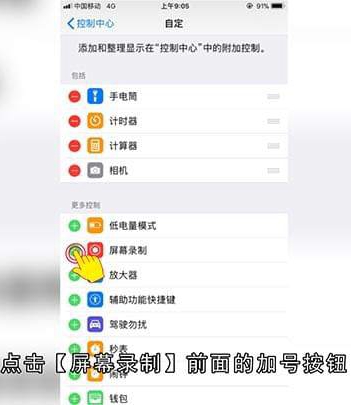
步骤三:然后从屏幕底部往上拉,点击左下角的【圆圈】按钮,等待三秒后,屏幕上方会显示一条红色的横杠,就可以开始录屏了。
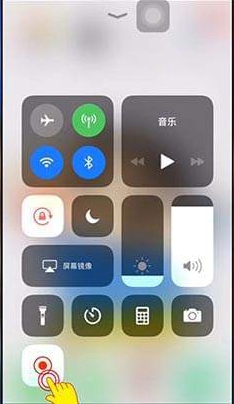
步骤四:以微博为例,点击打开【微博】,下滑页面,查看热门微博内容,查看完之后,返回主屏幕,再从屏幕底部往上拉,点击左下角的【圆圈】按钮,录屏就结束了,我们录好的视频在【照片】中就能看到,点击进入【照片】,右边滑动,再点击中间播放按钮,录好的视频就可以播放查看了。

总结
本图文教程演示机型:iPhone SE 2,适用系统:ios 13.5;以上就是关于苹果手机怎么录屏教程的全部内容,希望本文的介绍能帮你解决到相关问题,如还需了解其他信息,请关注本站其他相关信息。
